Ramai orang menggunakan Skype untuk berkomunikasi dengan rakan dan keluarga. Semasa berbual, foto atau gambar yang anda muat naik dapat dilihat oleh pembicara anda di sudut kiri atas kotak dialog.
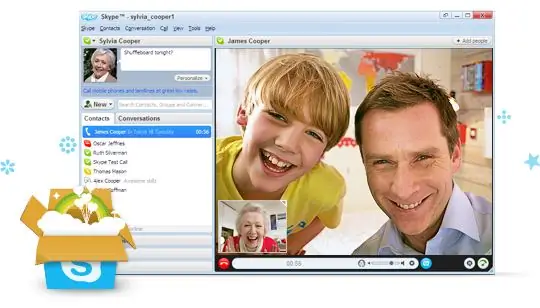
Ia perlu
Program Skype
Arahan
Langkah 1
Log masuk ke Skype. Untuk melakukan ini, klik pada jalan pintas program di desktop atau pada bar tugas. Di tetingkap kebenaran, masukkan nama pengguna dan kata laluan anda.
Langkah 2
Di sudut kiri atas tetingkap yang terbuka, pilih menu "Skype", klik padanya dengan tetikus.
Langkah 3
Senarai arahan akan terbuka di hadapan anda. Klik pada baris kedua dari "Data peribadi" atas.
Langkah 4
Tetingkap lain akan terbuka di sebelah kanan item menu yang dipilih. Pilih arahan pertama "Tukar avatar saya".
Langkah 5
Tetingkap akan terbuka di hadapan anda di mana anda boleh memuat naik foto apa pun dari komputer anda atau mengambil gambar menggunakan kamera web anda.
Langkah 6
Untuk memilih avatar baru, klik pada perintah "Browse" di bahagian bawah tetingkap. Pilih foto atau gambar yang ingin anda tetapkan dan klik butang "Buka". Di tetingkap pemilihan avatar, klik pada perintah "gunakan gambar ini", yang terletak di bahagian kanan bawah tetingkap. Selepas itu, foto yang diinginkan akan dipasang sebagai avatar anda di Skype.
Langkah 7
Sekiranya anda ingin mengambil foto dengan kamera web anda dan memuat naiknya ke Skype, di tetingkap yang terbuka, klik "Ambil gambar", dan kemudian butang "Gunakan gambar ini". Anda tidak boleh memuat naik foto yang tidak anda gemari, tetapi buat yang baru dengan memilih arahan "Cuba lagi".






